du kan avinstallera de flesta Firefox-tillägg från sidan addons manager i webbläsaren. Allt du behöver göra är att skriva in om:tillägg i adressfältet och tryck på enter-tangenten för att öppna sidan.
ett klick på Ta bort bredvid ett tillägg avinstallerar det från webbläsaren. Du kan behöva starta om webbläsaren efteråt beroende på tillägget för att slutföra processen, men tillägget har tagits bort helt från webbläsaren när Firefox startar om.
vissa tillägg å andra sidan visar inte ett borttagningsalternativ alls i addons manager. De flesta tillägg som du inte kan avinstallera från webbläsaren kallas globala tillägg.
de installeras från tredjepartskällor, till exempel när du installerar eller uppdaterar säkerhetsprogram eller ett annat program på ditt system. Babylon Toolbar är ett exempel på förlängning eftersom det ofta är kopplat till programinstallationer.
Avinstallera Firefox-tillägg utan ta bort knapp
majoriteten av tilläggen är installerade i tilläggskatalogen i Firefox-profilmappen. Jag föreslår att du börjar där för att se om tillägget som du vill ta bort från Firefox är listat där.
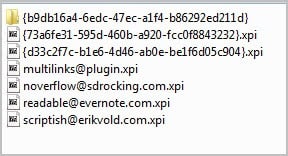
ett av de enklare sätten att ta reda på var det finns är att skriva om:support i webbläsarens adressfält och tryck på enter. Sidan som öppnas visar ett alternativ för att öppna profilmappen under ”application basics” nära toppen.
du kan stöta på två problem när du tittar på listan över installerade webbläsartillägg. För det första installeras tillägg ibland med kryptiska namn så att det kan vara svårt att identifiera dem, och för det andra att du kanske inte hittar tillägget som du vill avinstallera listat här.
det enklaste sättet att identifiera tillägg här är att ladda dem i arkiveringsprogram som 7-zip. Dubbelklicka på installationen.rdf efteråt och leta efter namn där.
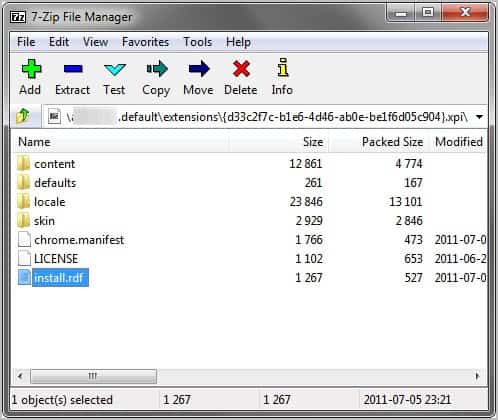
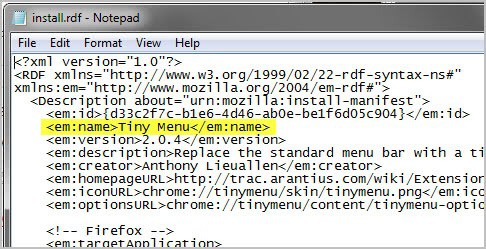
vissa tillägg är redan packade upp i en mapp. Öppna bara mappen för tillägget i så fall och dubbelklicka på installationen.rdf-fil där för att identifiera sitt namn.
det är dock troligt att du inte ser tillägget som du inte kan ta bort i katalogen.
globala tillägg
globala tillägg kan installeras i valfri katalog. Den mest troliga mappen är mappen extensions i Firefox-installationsmappen. Detta är vanligtvis C:\ Program Files (x86) \ Mozilla Firefox \ extensions för 64-bitars Windows-operativsystem, och C:\Program filer \ Mozilla Firefox \ tillägg för 32-bitarssystem. Tänk dock på att du kan installera Firefox i någon katalog. Bärbara Firefox-användare måste öppna mappen extensions under den bärbara sökvägen.
Upprepa stegen ovan för att identifiera alla tillägg som listas här.
det tredje och sista alternativet är Windows-registret. Du kan hitta tilläggsinformation under följande två registernycklar:
- HKEY_CURRENT_USER \ programvara \ Mozilla \ Firefox \ tillägg\
- HKEY_LOCAL_MACHINE\programvara \ Mozilla \ Firefox \ tillägg\
använd genvägen Windows-r för att öppna rutan Kör. Ange regedit där och tryck på enter. Navigera till nycklarna i Windows-registret och kontrollera om tillägg finns där.
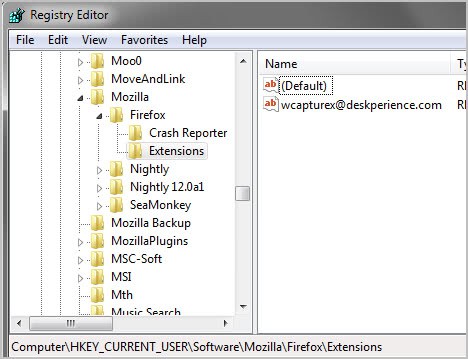
Information som du hittar där inkluderar förlängningsvägen.

säkerhetskopiera registernyckeln först genom att välja Arkiv > exportera. Öppna Windows Explorer och navigera till katalogen för tillägget. Säkerhetskopiera den katalogen också innan du tar bort både katalogen och registernyckeln som länkar till den. Upprepa steget för alla tillägg som du vill ta bort.
Observera att du måste stänga Firefox innan du börjar ta bort tillägg på systemet på detta sätt.
om du följer metoden bör du kunna ta bort alla tillägg som du inte kan avinstallera från webbläsarens gränssnitt.
sammanfattning
för att sammanfatta allt som har sagts upp: